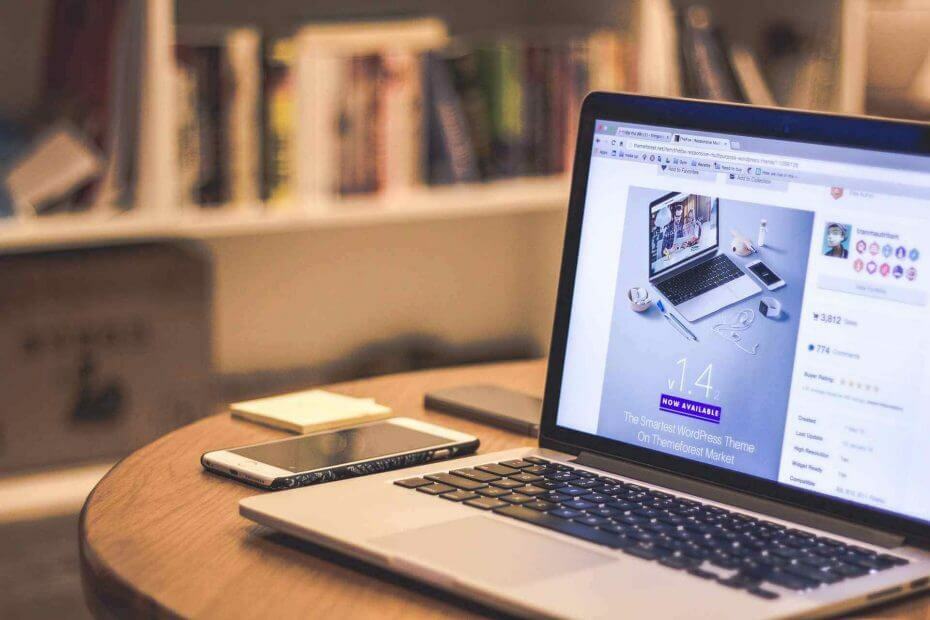
Denne software holder dine drivere kørende og holder dig dermed beskyttet mod almindelige computerfejl og hardwarefejl. Tjek alle dine chauffører nu i 3 nemme trin:
- Download DriverFix (verificeret downloadfil).
- Klik på Start scanning for at finde alle problematiske drivere.
- Klik på Opdater drivere for at få nye versioner og undgå systemfejl.
- DriverFix er blevet downloadet af 0 læsere denne måned.
Virtuelle maskiner er gode værktøjer til at dele mapper mellem forskellige operativsystemer som Windows og Linux.
Windows-genveje og Linux-symbolske links fungerer muligvis ikke korrekt, hvis du får adgang til dem via den delte mappe.
Du kan også dele mapper mellem virtuelle maskiner og værtscomputeren.
Det er værd at nævne, at du skal installere den nyeste version af WMware-værktøjer på værtsoperativsystemet for at sikre, at alt kører problemfrit.
Desuden skal du ikke åbne den samme fil i flere applikationer fra forskellige operativsystemer. Åbning af en fil på denne måde kan medføre korruption.
For at undgå dette problem og andre problemer vil vi i dag vise dig, hvordan du får adgang til delte mapper i VMware.
Sådan aktiveres en delt mappe på virtuelle maskiner
I et gæst Windows OS kan du se delte filer med Windows Stifinder. Åben Mine netværkssteder under VMware-delte mapper for at få adgang til dem.
Alternativt kan du åbne Windows Stifinder og kig ind Mine netværkssteder. Det er også værd at nævne det Mine netværkssteder Hedder Netværkskvarter i Windows NT.
For at gøre tingene lettere er her den detaljerede vej til adgang til delte filer: Mine netværkssteder> VMware-delte mapper> .host> delte mapper> delte filer.
På en virtuel Linux-maskine kan du finde de delte mapper i / mnt / hgfs / delte filer.
Desuden kan du tilføje en ny delt mappe til din liste. Det er lettere at udføre denne handling i en Windows-vært. Følg blot vejledningen fra guiden.
For at ændre indstillingerne for en delt mappe, der allerede findes på listen, skal du markere mappen ved at klikke på dens navn og derefter vælge Ejendomme.
Skift de ønskede indstillinger, og klik derefter på Okay.
Har du brug for at ændre netværksadaptertypen af VMware? Her er en nem guide til dette!
Konklusion
Visning af delte mapper på VMware er en nyttig funktion til at overføre bestemte filer til en virtuel maskine. Som du kan se, kan du gøre det selv for Linux-operativsystemet.
Husk at opdatere VMware og ikke åbne den samme fil flere operativsystemer. Desuden fungerer funktionen delte mapper ikke til Windows-genveje og Linux-symbolske links.
Hjalp vores artikel dig med at få adgang til delte mapper i VMware? Fortæl os det i kommentarfeltet nedenfor!
RELATEREDE VARER, DU SKAL KONTROLLERE:
- Leder du efter den bedste browser til VMware Web Client? [TOPPEN 3 BILLEDER]
- Undrer du dig over, hvordan du starter fra USB-drev i VMware? Prøv dette
- 3 af de bedste antivirusprogrammer til VMware


